Con così tanti modi per monitorare l'esposizione, può essere difficile sapere quale sia il metodo migliore per te. Diamo un'occhiata.
A seconda del tipo di regista che sei, potresti preferire uno strumento all'altro. Oppure potresti ritrovarti a usare una combinazione di questi insieme. La cosa più importante è che otterrai un maggiore controllo sulla qualità della tua immagine. Ora, diamo un'occhiata più da vicino a ciascun metodo.
1. Linee Zebra
Usa le linee zebra per evitare di sovraesporre l'immagine.

Come suggerisce il nome, si tratta di una sovrapposizione di linee diagonali che mostra quando i livelli di esposizione di un'area superano un valore specificato. Telecamere e monitor avranno diversi livelli di zebra, generalmente compresi tra il 60% e il 100% (bianco puro). Ad esempio, il mio BMPCC 6K va dal 75% al 100%, mentre il mio Blackmagic Video Assist scende fino al 40%.
Diciamo che sto fotografando all'esterno e non voglio che il cielo si sovraesposti. Poiché questa è quasi sempre la parte più luminosa di una scena, imposterò il livello della mia zebra al 95%. Quindi, regolerò l'esposizione nel punto in cui le linee della zebra iniziano a comparire nel cielo. Ora so che quando abbasso l'esposizione fino al punto in cui le linee scompaiono, sono appena al di sotto del 95% di IRE. Questo mi dà una bella zona cuscinetto per evitare di perdere troppi dettagli nello scatto.
Zebra funziona benissimo anche quando si acquisiscono i toni della pelle. Quando riprendo le persone, posso impostare la zebra al 75%, quindi fermarmi un po' per esporre correttamente il viso del mio soggetto. Ciò contribuirà a mantenere l'esposizione coerente da uno scatto all'altro.
2. Istogramma
Utilizzare l'istogramma per mantenere una vista a volo d'uccello sull'esposizione.
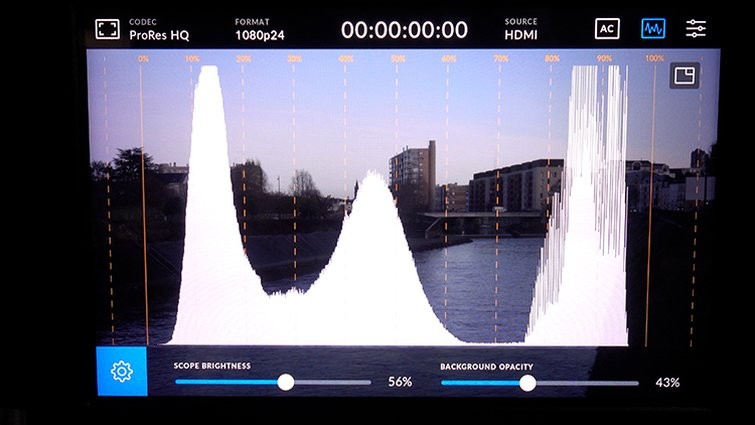
Questo potente strumento di monitoraggio è un grafico della distribuzione tonale dei pixel della clip. Mostra essenzialmente i livelli di luminanza lungo una scala orizzontale. La sinistra è 0% nera e la destra 100% bianca. Mentre vai da sinistra a destra lungo l'istogramma, hai le ombre, i mezzitoni e le luci.
Mentre l'asse orizzontale misura il livello di luminanza, l'asse verticale mostra il numero di pixel per ogni valore specifico. Usalo per tenere rapidamente traccia di (ed evitare) scatti sovra o sottoesposti e per visualizzare il contrasto. Se l'istogramma è raggruppato nel mezzo, potresti avere un'immagine a basso contrasto. Se il segnale è ammassato su entrambe le estremità, probabilmente hai un'immagine ad alto contrasto.
Sebbene l'istogramma sia utile per le letture dell'esposizione complessiva, non è lo strumento migliore per visualizzare elementi specifici nello scatto, come le tonalità della pelle. Tuttavia, può essere molto utile quando si eseguono tecniche specifiche, come l'esposizione a destra (ETTR).
3. Forma d'onda
Quando vedo un monitor di forma d'onda, penso al mondo delle trasmissioni della vecchia scuola. Anni fa, ho lavorato per una piccola stazione televisiva e gli ingegneri hanno utilizzato le forme d'onda per calibrare l'esposizione per tutte le nostre riprese multi-camera.
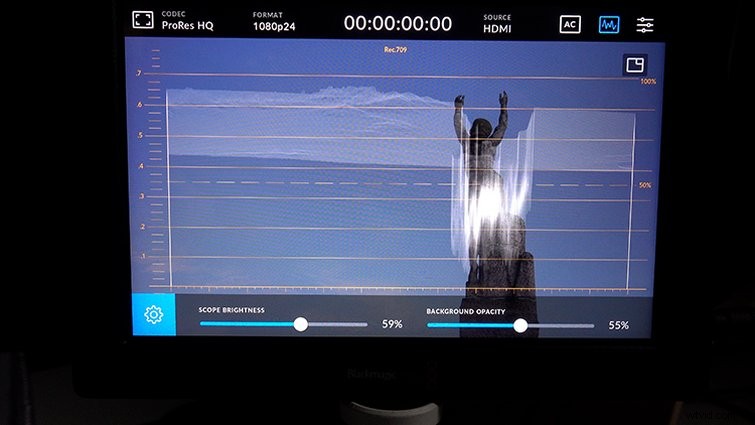
Una forma d'onda mostra i valori di luminanza del segnale video verticalmente da 0 a 100. A differenza dell'istogramma, i pixel si trovano nella stessa posizione orizzontale dell'immagine originale. Come con l'istogramma, tuttavia, l'immagine ha più contrasto se il segnale è distribuito verticalmente e meno contrasto quando è raggruppato insieme.
Se non conosci l'uso di una forma d'onda, possono essere difficili da leggere. Sono particolarmente difficili da usare quando si tenta di isolare elementi specifici sullo schermo. Mentre i pixel sono distribuiti normalmente sull'immagine orizzontalmente, le informazioni sulla luminanza vengono fuse insieme verticalmente. Gli elementi con lo stesso livello di esposizione si fonderanno insieme sull'asse verticale. Questo rende difficile dire cosa è cosa.
La forma d'onda brilla in situazioni in cui è possibile utilizzare i grafici per calibrare la fotocamera. È anche particolarmente utile quando si espongono sfondi dello schermo verdi o blu. Se stai lavorando come un lupo solitario in una situazione di corsa e pistola, questa potrebbe non essere la tua opzione migliore.
C'è uno strumento molto migliore per la specificità. . .
4. Falsi colori
Usa i falsi colori per ottenere letture rapide dell'esposizione di tutto ciò che si trova all'interno del fotogramma.
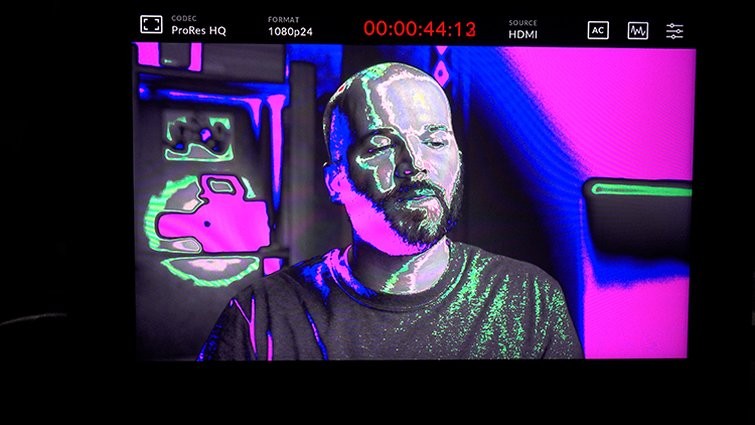
Questo strumento consente agli utenti di monitorare i livelli di esposizione tramite valori di colore specifici. I falsi colori sono una delle opzioni più popolari per controllare l'esposizione, poiché è molto più facile isolare elementi specifici sullo schermo. Ad esempio, inchiodare il tono della pelle è molto semplice con i falsi colori rispetto all'uso di una zebra o di un istogramma.
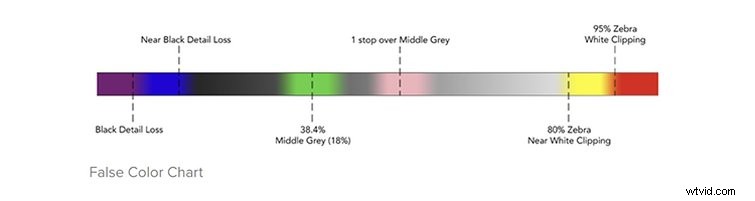
Questo grafico di Blackmagic mostra che il rosa è ottimale per le carnagioni più chiare, mentre il verde è la migliore per le carnagioni più scure. Per mantenere l'aspetto coerente da uno scatto all'altro, è sufficiente regolare le luci e/o le impostazioni della fotocamera finché la pelle non assume il colore necessario. Cercare di farlo con uno qualsiasi degli strumenti di cui sopra si rivelerebbe molto più difficile.
Uno svantaggio è che la "visione predatore" della sovrapposizione di falsi colori può distrarre. Mi piace metterlo su un pulsante del profilo in modo da poterlo attivare e disattivare rapidamente. Molte fotocamere di fascia bassa potrebbero non avere falsi colori disponibili, quindi assicurati di cercarli prima di effettuare un acquisto.
